Bạn đang muốn nâng cao kỹ năng sử dụng chiếc Chromebook của mình? Với những thao tác đơn giản, Chromebook có thể trở thành công cụ làm việc và giải trí cực kỳ hiệu quả. Để tận dụng tối đa tiềm năng của thiết bị này, việc ghi nhớ các phím tắt mặc định là điều vô cùng cần thiết. Từ việc chụp màn hình tức thì cho đến mở lại tab vừa lỡ tay đóng, bài viết này từ tincongngheso.com sẽ giới thiệu bảy phím tắt Chromebook tốt nhất mà mọi người dùng nên thuộc lòng, giúp bạn tối ưu hóa trải nghiệm và nâng cao năng suất làm việc một cách đáng kể.
1. Ctrl + Show Windows: Chụp Màn Hình Toàn Bộ Nhanh Chóng
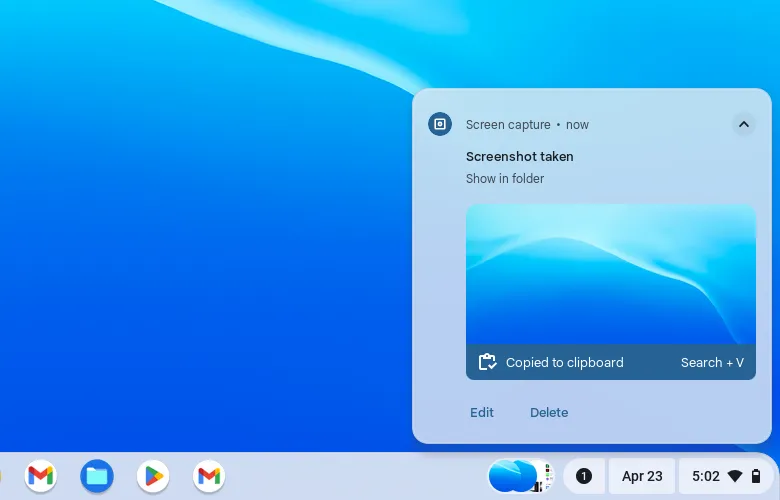 Thông báo chụp màn hình trên ChromeOS hiển thị tùy chọn lưu và chia sẻ ảnh đã chụp
Thông báo chụp màn hình trên ChromeOS hiển thị tùy chọn lưu và chia sẻ ảnh đã chụp
Mặc dù hầu hết các mẫu Chromebook mới đều có phím chụp màn hình chuyên dụng trên hàng phím chức năng, nhưng vẫn còn những cách khác để chụp ảnh màn hình, thậm chí còn nhanh hơn. Phím chụp màn hình chuyên dụng (hoặc sử dụng Ctrl + Shift + Show Windows) sẽ cho phép bạn chụp một phần màn hình, nơi bạn có thể chọn một khu vực cụ thể để chụp lại.
Tuy nhiên, để chụp toàn bộ màn hình chỉ với một lần nhấn phím, bạn chỉ cần sử dụng tổ hợp phím Ctrl + Show Windows. Thao tác này sẽ ngay lập tức chụp toàn bộ màn hình, lưu vào tệp và sao chép vào bộ nhớ đệm cùng một lúc. Việc chụp ảnh màn hình theo cách này cực kỳ hiệu quả nếu bạn không cần cắt xén và đây chắc chắn là cách chụp màn hình được nhiều người dùng chuyên nghiệp ưa chuộng khi đã khám phá ra nó.
2. Search + Esc: Mở Trình Quản Lý Tác Vụ Để Xử Lý Ứng Dụng Treo
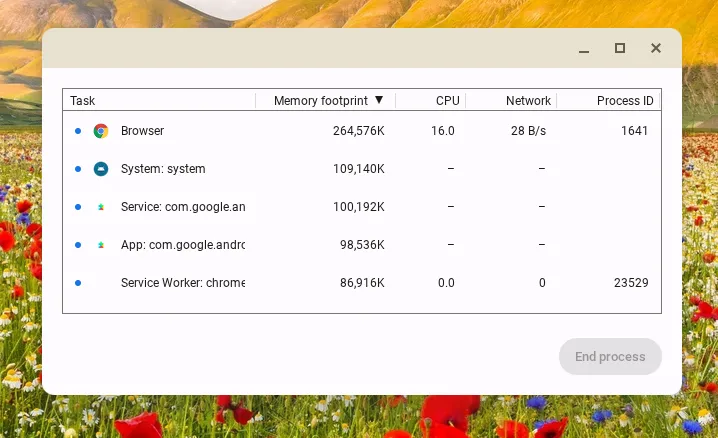 Giao diện Trình quản lý tác vụ của ChromeOS hiển thị các tiến trình đang chạy và mức tiêu thụ tài nguyên
Giao diện Trình quản lý tác vụ của ChromeOS hiển thị các tiến trình đang chạy và mức tiêu thụ tài nguyên
Dù bạn sử dụng thiết bị nào, việc một trang web hay ứng dụng nào đó bị treo trên Chromebook là điều khó tránh khỏi. May mắn thay, có một giải pháp nhanh chóng và dễ dàng cho vấn đề này: mở Trình quản lý tác vụ (Task Manager) của ChromeOS.
Để thực hiện, bạn chỉ cần nhấn đồng thời các phím Search + Esc. Nếu bạn chưa biết phím Search là gì, thì đó thường là phím nằm ở vị trí của phím Caps Lock truyền thống trên bàn phím Chromebook.
Trong giao diện Trình quản lý tác vụ của ChromeOS, bạn sẽ thấy mọi tác vụ đang chạy trên hệ thống của mình. Các thông số hiển thị bao gồm mức sử dụng bộ nhớ (lượng RAM mà tác vụ đang sử dụng), phần trăm CPU mà tác vụ đó đang chiếm dụng và lượng lưu lượng mạng mà nó đang tiêu thụ. Mã tiến trình (process ID) cũng có sẵn nếu bạn cần.
Để dừng một tiến trình, bạn chỉ cần nhấp vào tác vụ cụ thể mà bạn muốn và sau đó nhấp vào nút “End process” (Kết thúc tiến trình) ở phía dưới bên phải cửa sổ. Dù là ứng dụng gốc của ChromeOS, ứng dụng chạy trên Linux hay ứng dụng từ Cửa hàng Play, tất cả đều sẽ hiển thị và có thể được quản lý tại đây.
3. Alt + Dấu Ngoặc Vuông: Ghim Cửa Sổ Cạnh Nhau Để Đa Nhiệm Tối Ưu
 Màn hình Chromebook hiển thị hai cửa sổ được chia đôi cạnh nhau, minh họa tính năng đa nhiệm
Màn hình Chromebook hiển thị hai cửa sổ được chia đôi cạnh nhau, minh họa tính năng đa nhiệm
ChromeOS cũng có tính năng ghim cửa sổ (window snapping) tương tự như Windows, và bạn có thể kích hoạt nó chỉ với vài tổ hợp phím nhanh. Phím Alt + [ (dấu ngoặc vuông trái) sẽ ghim cửa sổ đang hoạt động sang bên trái, và Alt + ] (dấu ngoặc vuông phải) sẽ ghim cửa sổ đang hoạt động sang bên phải.
Việc ghi nhớ các phím tắt này là rất hữu ích, vì bạn có thể nhanh chóng đặt hai cửa sổ cạnh nhau mà không cần phải nhấp chuột hay kéo thả. Mặc dù có thể bạn không thường xuyên sử dụng các phím tắt này, nhưng biết chúng có sẵn là một lợi thế. Đối với nhiều người, việc ghim cửa sổ chủ yếu được dùng để di chuyển các tệp hoặc thư mục. Tuy nhiên, việc kéo tệp vào các ứng dụng như Slack, Google Drive, hoặc bất kỳ nơi nào khác cũng rất tiện lợi khi sử dụng tính năng này.
4. Search + L: Khóa Chromebook Nhanh Chóng Tức Thì
 Màn hình khóa của Chromebook yêu cầu nhập mã PIN hoặc mật khẩu để truy cập thiết bị
Màn hình khóa của Chromebook yêu cầu nhập mã PIN hoặc mật khẩu để truy cập thiết bị
Mặc dù Chromebook có thể được cài đặt để tự động khóa sau một khoảng thời gian cụ thể, nhưng đôi khi bạn cần khóa máy tính ngay lập tức trước khi rời đi. Đó là lúc tổ hợp phím tắt Search + L phát huy tác dụng. Với tổ hợp phím nhanh này, bạn sẽ ngay lập tức khóa Chromebook của mình, yêu cầu nhập mã PIN hoặc mật khẩu để đăng nhập lại. Đây là một cách hiệu quả để bảo vệ thông tin cá nhân và dữ liệu quan trọng khi bạn cần rời khỏi thiết bị trong giây lát.
5. Ctrl + R: Làm Mới Trang Web Mà Không Cần Chuột
Nếu quay về những năm trước, F5 là cách mặc định để làm mới một trang web. Tuy nhiên, ngày nay, Ctrl + R đã trở thành phương pháp phổ biến để tải lại nội dung mới trong trình duyệt của bạn.
Đây thực chất là một phím tắt phổ biến trên hầu hết các hệ điều hành. Windows, Linux và ChromeOS đều sử dụng phím tắt Ctrl + R, trong khi macOS dùng Cmd + R để làm mới trang.
Nếu bạn thêm Shift (tức là Ctrl + Shift + R hoặc Cmd + Shift + R), bạn sẽ làm mới trang đồng thời xóa bộ nhớ cache (nhưng vẫn giữ nguyên cookie). Cả hai phím tắt này đều nên trở thành một phần không thể thiếu trong thói quen sử dụng máy tính hàng ngày của bạn. Với những ai thường xuyên truy cập các trang web tin tức hay các dịch vụ trực tuyến, việc thành thạo các phím tắt này sẽ tiết kiệm đáng kể thời gian và nâng cao trải nghiệm lướt web.
6. Search: Tìm Kiếm Mọi Thứ Trên Chromebook Hoặc Web Tức Thì
 Bàn phím Chromebook với phím Search (biểu tượng kính lúp) nổi bật ở vị trí thường thấy của Caps Lock
Bàn phím Chromebook với phím Search (biểu tượng kính lúp) nổi bật ở vị trí thường thấy của Caps Lock
Một trong những điểm mạnh nhất của ChromeOS là nó đơn giản là một phiên bản mạnh mẽ hơn của trình duyệt Chrome. Điều này có nghĩa là mọi thứ đều xoay quanh internet bất cứ khi nào bạn có kết nối không dây hoạt động.
Do đó, bạn có thể sử dụng phím Search để mở trình khởi chạy (launcher) của Chromebook và bắt đầu gõ để tìm kiếm cả trên thiết bị lẫn trên web. Gõ một từ khóa như “Bluetooth” sẽ hiển thị cài đặt Bluetooth của Chromebook, và “phím tắt Chromebook” có thể dẫn đến một tìm kiếm trên Google hiển thị chính bài viết này của tincongngheso.com.
Một phương pháp tìm kiếm nhanh là điều mà mọi hệ điều hành nên cung cấp. Thật tuyệt vời khi trên ChromeOS, thao tác này chỉ đơn giản là khởi chạy trình duyệt Chrome để hiển thị kết quả cho bạn, mang lại sự liền mạch và tiện lợi tối đa.
7. Ctrl + Shift + T: Mở Lại Tab Vừa Đóng (Kể Cả Do Vô Tình)
Bên cạnh việc làm mới trang, mở lại tab vừa đóng là phím tắt được tôi sử dụng nhiều nhất trên bất kỳ hệ điều hành nào. Trong khi Ctrl + T mở một tab mới, Ctrl + Shift + T sẽ mở lại bất kỳ tab nào bạn đã đóng gần đây.
Trên ChromeOS, tính năng này còn mở rộng đến cả các ứng dụng web tiến bộ (PWA). Ví dụ, nếu bạn có ứng dụng Photoshop cho Web đang mở và lỡ tay đóng nó, việc sử dụng phím tắt Ctrl + Shift + T sẽ mở lại PWA của Photoshop cho Web. Điều này vừa thú vị vừa rất hữu ích.
Vì vậy, dù bạn đã đóng nhầm ứng dụng hay trang web nào, hãy sử dụng Ctrl + Shift + T để mở lại nó một cách dễ dàng.
Kết Luận
Việc nắm vững những phím tắt Chromebook này không chỉ giúp bạn làm việc nhanh hơn mà còn tối ưu hóa trải nghiệm sử dụng thiết bị, biến chiếc Chromebook của bạn thành một cỗ máy làm việc hiệu quả và linh hoạt hơn. Hãy bắt đầu áp dụng ngay hôm nay để cảm nhận sự khác biệt. Bạn có phím tắt nào khác yêu thích trên Chromebook muốn chia sẻ không? Hãy để lại bình luận bên dưới nhé!